Ανακτήστε όλα τα δεδομένα από τις συσκευές iOS, το iTunes και το iCloud backup.
Πώς να ανακτήσετε το email του Gmail; - 6 τρόποι για Windows/Mac/iPhone/Android
Πώς να ανακτήσετε τα χαμένα email του Gmail; Το Gmail είναι μια δημοφιλής υπηρεσία επικοινωνίας που προσφέρεται από την Google καθώς παρέχει μια αξιόπιστη και ασφαλή υπηρεσία. Οι άνθρωποι ανταλλάσσουν επικοινωνία μέσω της αποστολής email, ειδικά για σημαντικές συναντήσεις. Έτσι, είναι πιθανό να έχετε διαγράψει κατά λάθος ορισμένα βασικά μηνύματα ηλεκτρονικού ταχυδρομείου — κάτι που μπορεί να είναι ένας πλήρης εφιάλτης και τώρα πρέπει να τα ανακτήσετε. Τώρα αναζητάτε τρόπους για να ανακτήσετε τα email του Gmail. Και ευτυχώς, υπάρχουν διαθέσιμοι τρόποι για να ανακτήσετε ένα email! Μπορείτε να τα ανακτήσετε εύκολα από ένα πρόγραμμα περιήγησης ιστού, iPhone και συσκευή Android. Διαβάστε παρακάτω για περισσότερες λεπτομέρειες.
Λίστα οδηγών
Μέρος 1: Πώς να ανακτήσετε τα διαγραμμένα μηνύματα ηλεκτρονικού ταχυδρομείου Gmail εντός 30 ημερών [Όλες οι συσκευές] Μέρος 2: Οι καλύτεροι τρόποι για να ανακτήσετε μόνιμα διαγραμμένα μηνύματα ηλεκτρονικού ταχυδρομείου του Gmail Μέρος 3: Συχνές ερωτήσεις σχετικά με τον τρόπο ανάκτησης μηνυμάτων ηλεκτρονικού ταχυδρομείου του GmailΜέρος 1: Πώς να ανακτήσετε τα διαγραμμένα μηνύματα ηλεκτρονικού ταχυδρομείου Gmail εντός 30 ημερών [Όλες οι συσκευές]
Ανάλογα με την περίπτωση, όταν διαγράφετε μηνύματα ηλεκτρονικού ταχυδρομείου, θα παραμείνουν στον φάκελο Κάδος απορριμμάτων εντός 30 ημερών. Εάν βάλετε ένα email ως ανεπιθύμητο, θα παραμείνει στο φάκελο Ανεπιθύμητα για 30 ημέρες επίσης. Για αυτόν τον λόγο, είναι πολύ πιο εύκολο να ανακτήσετε τα email του Gmail, καθώς βρίσκονται ακόμα στο Gmail. Ο παρακάτω οδηγός θα σας συνοδεύει στην ανάκτηση email στον υπολογιστή και το κινητό σας.
1. Πώς να ανακτήσετε το email του Gmail σε Windows/Mac μέσω Web
Αυτή η διαδικασία ανάκτησης διαγραμμένων email μέσω του Web είναι εύκολη. Η όλη διαδικασία ανάκτησης μηνυμάτων ηλεκτρονικού ταχυδρομείου στον υπολογιστή σας με Windows και τον υπολογιστή Mac θα διαρκέσει λιγότερο από ένα λεπτό. Δείτε πώς να το κάνετε:
Βήμα 1Βρείτε το δρόμο σας προς Gmail σε οποιοδήποτε πρόγραμμα περιήγησης ιστού. Στην αριστερή πλευρά της κύριας σελίδας, υπάρχουν πολλές ενότητες όπως Εισερχόμενα, Απεσταλμένα, Πρόχειρα, κλπ. Εντοπίστε το Σκουπίδια φάκελο και μετά κάντε κλικ σε αυτόν.
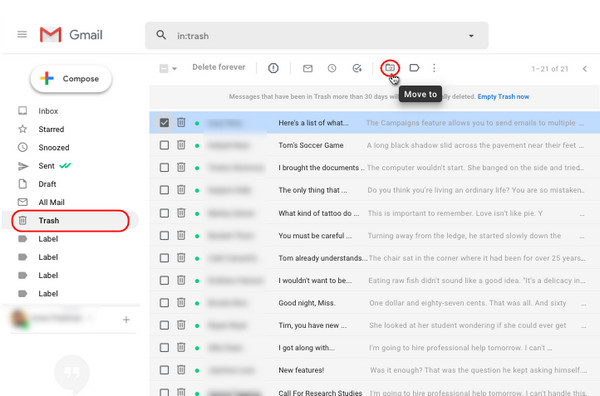
Βήμα 2Θα πρέπει να γνωρίζετε ότι όλα τα διαγραμμένα email σας φυλάσσονται σε αυτόν τον φάκελο. Επιλέξτε τα email που θέλετε να ανακτήσετε κάνοντας κλικ στο πλαίσιο ελέγχου. Στη συνέχεια, κάντε κλικ στο Κίνηση για να κουμπώσετε στο οριζόντιο μενού και να επιλέξετε Εισερχόμενα ως τοποθεσία.
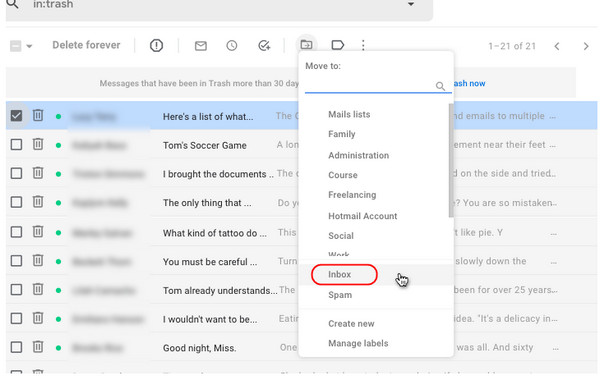
Βήμα 3Τα επιλεγμένα μηνύματα ηλεκτρονικού ταχυδρομείου μπορούν να εμφανιστούν ξανά στα εισερχόμενά σας στο Gmail. Μια ειδοποίηση που λέει Η δράση ολοκληρώθηκε θα εμφανιστεί τότε. Στη συνέχεια, έχετε ανακτήσει όλα τα μηνύματα ηλεκτρονικού ταχυδρομείου του Gmail.
2. Πώς να ανακτήσετε το email του Gmail στο Android
Η ανάκτηση των διαγραμμένων μηνυμάτων ηλεκτρονικού ταχυδρομείου σε μια κινητή συσκευή είναι σχεδόν η ίδια με τον τρόπο ανάκτησης email στον Ιστό. Το μόνο πράγμα που διαφοροποιεί και τα δύο είναι η διάταξη του πού θα βρείτε κάθε ενότητα ή καρτέλα. Για να ξεκινήσετε, δείτε πώς μπορείτε να ανακτήσετε τα διαγραμμένα email του Gmail στο Android.
Βήμα 1μεταβείτε στο Gmail εφαρμογή στη συσκευή σας Android. Στη συνέχεια, πατήστε το Μενού κουμπί στην επάνω αριστερή γωνία. Εγκατάσταση Σκουπίδια, μετά αγγίξτε το για να δείτε όλα τα διαγραμμένα email.
Βήμα 2Επίλεξε το Όλη η αλληλογραφία επιλογή για ανάκτηση όλων των διαγραμμένων. Ή πατήστε παρατεταμένα τα email του Gmail που θέλετε να ανακτήσετε.
Βήμα 3Στη συνέχεια, θα δείτε ένα μενού με τρεις κουκκίδες στην επάνω δεξιά γωνία. Επιλέγω Μετακίνηση σεκαι μετά πατήστε Πρωταρχικός. Στη συνέχεια, μπορείτε να ελέγξετε όλα τα ανακτημένα email στο Πρωταρχικός Ενότητα.
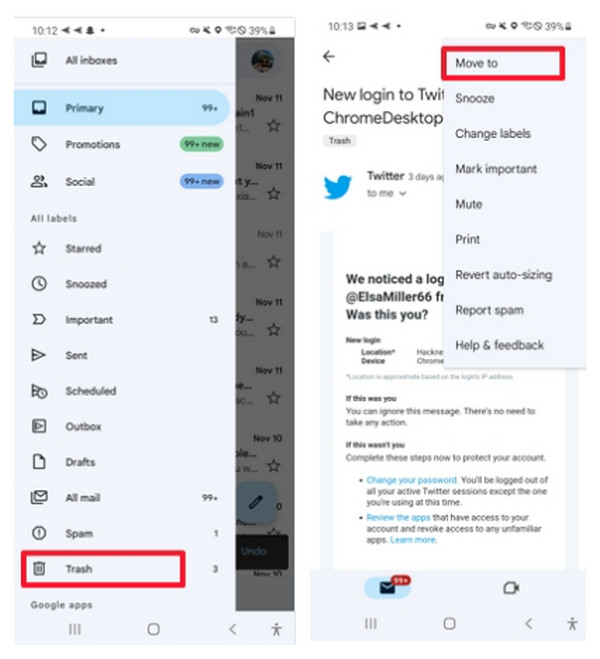
3. Πώς να ανακτήσετε το email του Gmail στο iPhone
Όπως αναφέρθηκε, η ανάκτηση email τόσο σε υπολογιστή όσο και σε κινητό είναι η ίδια. Ωστόσο, είναι εντελώς το ίδιο με συσκευές Android και iPhone. Επομένως, εάν είστε χρήστης iPhone, ακολουθήστε τον παρακάτω οδηγό για να ανακτήσετε τα διαγραμμένα email του Gmail.
Βήμα 1Ανοιξε το Gmail εφαρμογή στο iPhone σας. Στην επάνω αριστερή γωνία της οθόνης σας, πατήστε το Μενού κουμπί. Στη συνέχεια, από το μενού, επιλέξτε Σκουπίδια για να δείτε τα διαγραμμένα email σας.
Βήμα 2Επιλέξτε τα email που θέλετε να ανακτήσετε πατώντας παρατεταμένα ή επιλέγοντάς τα όλα.
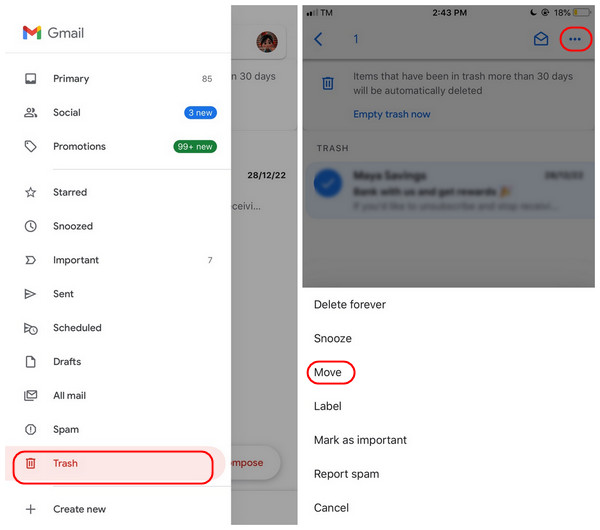
Βήμα 3Στο τρεις τελείες εικονίδιο στην επάνω δεξιά γωνία, πατήστε Μετακίνηση και μετά πατήστε Πρωταρχικός ως τοποθεσία της επιλογής σας μεταξύ άλλων κατηγοριών.
Μέρος 2: Οι καλύτεροι τρόποι για να ανακτήσετε μόνιμα διαγραμμένα μηνύματα ηλεκτρονικού ταχυδρομείου του Gmail
Η ανάκτηση των διαγραμμένων email εντός 30 ημερών είναι εύκολη, αλλά τι γίνεται αν έχουν διαγραφεί οριστικά; Τι γίνεται αν έχουν περάσει τις 30 ημέρες που βρίσκονται στον φάκελο Κάδος απορριμμάτων; Μην ανησυχείς! Υπάρχουν τρόποι να εξετάσετε εάν θέλετε να ανακτήσετε μόνιμα διαγραμμένα email από το Gmail. Διαβάστε παρακάτω για να τους γνωρίσετε.
1. Ανάκτηση email Gmail από τον διακομιστή Gmail
Ένας τρόπος για να ανακτήσετε μόνιμα διαγραμμένα email είναι μέσω του Gmail Server. Μετά από 30 ημέρες, τα μηνύματα ηλεκτρονικού ταχυδρομείου θα διαγραφούν οριστικά από τον Κάδο απορριμμάτων, ώστε να μην τα βλέπετε ξανά από αυτόν τον φάκελο. Ωστόσο, ο οικοδεσπότης μπορεί να έχει αντιγράψει τα email σας, οπότε δείτε πώς να το κάνετε.
Βήμα 1Ανοιξε Gmail στο πρόγραμμα περιήγησής σας και, στη συνέχεια, στη γραμμή αναζήτησης, κάντε κλικ στο επιλογές κουμπί στη δεξιά πλευρά. Πλοηγηθείτε στο Ερευνα παρακάτω και, στη συνέχεια, πατήστε το αναπτυσσόμενο κουμπί. Επιλέγω Mail & Spam & Trash.
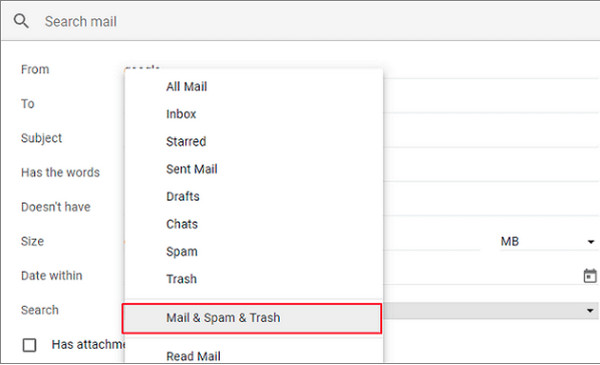
Βήμα 2Εισαγάγετε πληροφορίες σχετικά με το email που θέλετε να ανακτήσετε, όπως από ποιον ή προς ποιον. Εάν δεν είστε σίγουροι, μπορείτε να το αφήσετε κενό.
Βήμα 3Χτυπήστε στο Ερευνα, τότε εμφανίζονται όλα τα διαγραμμένα email σας.
2. Ανακτήστε το email του Gmail από την επικοινωνία με την ομάδα υποστήριξης του Gmail
Ένας άλλος τρόπος είναι να επικοινωνήσετε με την ομάδα υποστήριξης του Gmail. Μπορείτε να τους ζητήσετε να ανακτήσουν όλα τα διαγραμμένα email σας. Ωστόσο, αυτή η μέθοδος δεν μπορεί να εγγυηθεί ότι θα ανακτήσει τα email σας 100%, καθώς λειτουργεί κάθε φορά που αντιμετωπίζετε προβλήματα σχετικά με τον λογαριασμό σας στο Gmail. Αλλά μπορείτε ακόμα να το δοκιμάσετε και δείτε πώς:
Βήμα 1Προχωρήστε στο Gmail, τότε μπορείτε να βρείτε το δρόμο σας προς Υποστήριξη Google ή απευθείας αναζήτηση support.google.com στο πρόγραμμα περιήγησής σας. Στη συνέχεια, πηγαίνετε στο Κοινότητα βοήθειας Gmail.
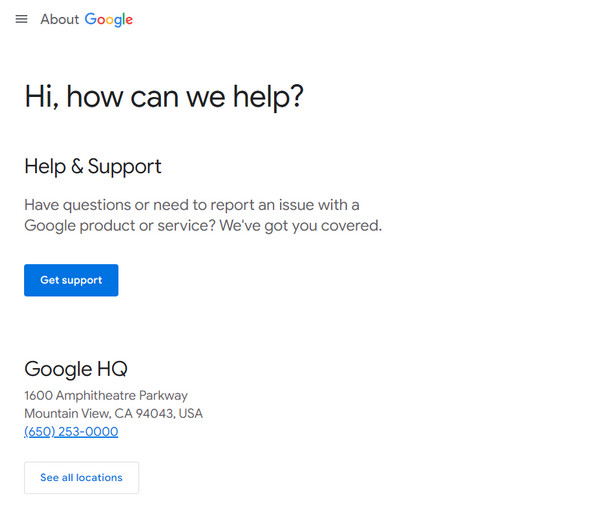
Βήμα 2Τώρα μπορείτε να πείτε το πρόβλημά σας στην ομάδα υποστήριξης του Gmail. Μπορείτε να συμπεριλάβετε τα δεδομένα όταν διαγράφηκαν, τον δέκτη ή οποιεσδήποτε λέξεις-κλειδιά. Βεβαιωθείτε ότι έχετε περιγράψει καλά το πρόβλημά σας, ώστε να σας δώσουν απαντήσεις για να σας βοηθήσουν.
Βήμα 3Όταν η ομάδα υποστήριξης του Gmail λάβει τις πληροφορίες, μπορεί να σας βοηθήσει να αναζητήσετε τα μηνύματα ηλεκτρονικού ταχυδρομείου που έχουν διαγραφεί και να τα ανακτήσετε.
Στην πραγματικότητα, δεν μπορείτε να αποφύγετε αυτό το πρόβλημα που διαγράφηκε κατά λάθος. Χρειάζεστε λοιπόν ένα αξιόπιστο πρόγραμμα που μπορεί να σας βοηθήσει να ανακτήσετε όχι μόνο τα email του Gmail αλλά όλα τα δεδομένα σας από τη συσκευή σας iOS. Ένα δυνατό σαν 4 Easysoft iPhone Data Recovery είναι αυτό που χρειάζεστε. Τι μπορεί να ανακτηθεί από αυτό το λογισμικό; Υποστηρίζονται περισσότερα από 20 είδη αρχείων για ανάκτηση, όπως μηνύματα, εικόνες, βίντεο, ενσωματωμένες εφαρμογές και εφαρμογές τρίτων.
Επιπλέον, δεν λειτουργεί μόνο σε ένα μοντέλο ή έκδοση. Υποστηρίζει σχεδόν όλες τις συσκευές iOS και τις εκδόσεις τους, όπως iPhone, iPad και iPod. Η λειτουργία προεπισκόπησης διευκολύνει την επιλογή των επιθυμητών αρχείων για ανάκτηση ή διαγραφή στη συσκευή σας. Δείτε τον παρακάτω οδηγό για το πώς να χρησιμοποιήσετε αυτό το εξαιρετικό πρόγραμμα για την ανάκτηση email του Gmail.

Υποστηρίζει την ανάκτηση δεδομένων που έχουν διαγραφεί κατά λάθος από τις συσκευές iOS, το iTunes και το αντίγραφο ασφαλείας iCloud.
Σας βοηθά να ανακτήσετε περισσότερα από 20 είδη αρχείων, όπως μηνύματα, βίντεο, φωτογραφίες και μουσική. Επιπλέον, το πρόγραμμα υποστηρίζει ενσωματωμένες εφαρμογές και εφαρμογές τρίτων.
Διαθέτει υποστήριξη για όλα τα μοντέλα και τις εκδόσεις των συσκευών iOS, συμπεριλαμβανομένων των πιο πρόσφατων iPhone, iPad και iPod.
Εξοπλισμένο με λειτουργία προεπισκόπησης, μπορείτε πρώτα να ελέγξετε όλες τις πληροφορίες που εντοπίστηκαν στη συσκευή σας για να επιλέξετε όλες τις επιθυμητές που θέλετε να αφήσετε και να τις διατηρήσετε.
100% Secure
100% Secure
Μέρος 3: Συχνές ερωτήσεις σχετικά με τον τρόπο ανάκτησης μηνυμάτων ηλεκτρονικού ταχυδρομείου του Gmail
-
Πώς μπορώ να ανακτήσω το email του Gmail εάν ο λογαριασμός μου έχει παραβιαστεί;
Μπορείτε να επικοινωνήσετε με την ομάδα υποστήριξης του Gmail για να σας βοηθήσει. Πηγαίνετε στο Ανάκτηση μηνύματος Gmail εργαλείο για την ανάκτηση μηνυμάτων ηλεκτρονικού ταχυδρομείου που έχουν διαγραφεί επειδή κάποιος μπήκε στον λογαριασμό σας ή παραβίασε τον λογαριασμό σας.
-
Μπορώ να ανακτήσω πολλά μηνύματα ηλεκτρονικού ταχυδρομείου μαζικά;
Ναί. Μπορείτε να ανακτήσετε μεγάλα email πατώντας παρατεταμένα ένα email και πατώντας σε άλλα. Ή, απλά εσύ Επιλογή όλων email, κάντε κλικ Κίνησηκαι επιλέξτε Πρωταρχικός ως τοποθεσία.
-
Πώς να ανακτήσετε μηνύματα ηλεκτρονικού ταχυδρομείου μετά από δύο χρόνια;
Δυστυχώς, τα μηνύματα ηλεκτρονικού ταχυδρομείου στον φάκελο Κάδος θα διαγραφούν οριστικά μετά από 30 ημέρες. Μπορείτε να τα ανακτήσετε εάν είναι ακόμα εκεί, αλλά δεν υπάρχει επίσημος τρόπος να τα ανακτήσετε μετά από δύο χρόνια. Βεβαιωθείτε ότι δεν έχετε διαγράψει όλα τα απαραίτητα email για να αποφύγετε αυτό το πρόβλημα.
συμπέρασμα
Θυμηθείτε, όταν διαγράφετε ένα email, θα παραμείνει στον φάκελο απορριμμάτων για 30 ημέρες. Αλλά μετά από αυτό, θα διαγραφούν οριστικά. Ωστόσο, αυτή η ανάρτηση σάς παρέχει τρόπους για να ανακτήσετε τα email του Gmail που είναι αποθηκευμένα στον φάκελο Bin ή έχουν διαγραφεί οριστικά. Ό,τι κι αν είναι, προγράμματα τρίτων μπορούν να βοηθήσουν, ένα από τα οποία είναι το 4 Easysoft iPhone Data Recovery. Το πρόγραμμα σας προσφέρει υψηλό ποσοστό επιτυχίας στην ανάκτηση διαγραμμένων αρχείων από τις συσκευές σας iOS. Εάν θέλετε μια καλύτερη κατανόηση, μπορείτε να ελέγξετε αυτό το πρόγραμμα και να δείτε πώς λειτουργεί.
100% Secure
100% Secure

 αναρτήθηκε από
αναρτήθηκε από 